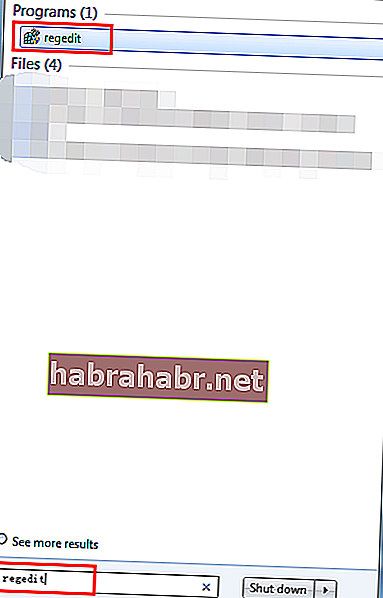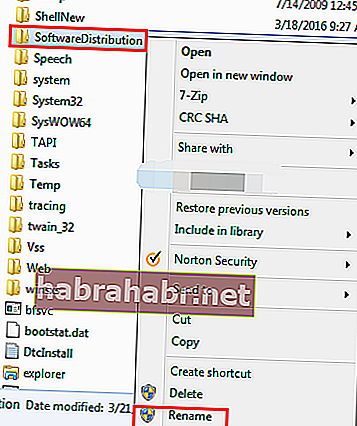Quizás esté realizando sus actividades habituales en su computadora cuando de repente aparece el código de error 0x80070057. Si no sabes cómo afrontarlo, ¡no te asustes! Hay muchos otros usuarios de Windows que han informado del mismo problema, por lo que definitivamente no está solo. Afortunadamente, hay muchas formas de solucionar el error 0x80070057 en Windows 10 y Windows 7.
Si está buscando una guía actualizada sobre cómo reparar el error 0x80070057 en Windows 7 en 2018, ha venido al lugar correcto. En este artículo, le daremos instrucciones paso a paso sobre cómo resolver este problema de varias maneras.
Hay muchos casos en los que el código de error 0x80070057 puede aparecer en su pantalla. Aquí hay sólo algunos de ellos:
- Intentando hacer una copia de seguridad de sus archivos
- Instalación del sistema operativo Windows 7 en su computadora
- Tener una partición de reserva del sistema dañada
- Creando un nuevo perfil en MS Outlook
- Instalación de actualizaciones pendientes en Windows 7, y especialmente en Windows 10
Lo molesto de este código de error es que hay muchos lugares y casos en los que puede encontrarlo. Hay formas específicas de abordar este problema, según la situación. Estas son algunas de las causas fundamentales del código de error 0x80070057 y consejos sobre cómo resolverlas de inmediato.
- Parámetro incorrecto 0x80070057 Error
- Código de error de Windows Update 0x80070057
- Error de Microsoft Office 0x80070057
1) Error de parámetro incorrecto 0x80070057
Primer método: cambiar la configuración del símbolo decimal
Es posible que experimente problemas si el símbolo decimal no se establece correctamente en "." (punto). Esto es bastante común para sistemas con idiomas que no están configurados en inglés (Estados Unidos).
Panel de control -> Reloj, idioma y región
- Para Windows 7, haga clic en Región e idioma. Para Windows 10, haga clic en Región. Debería aparecer otra pantalla.
Formatos -> Configuración adicional
Windows 7:
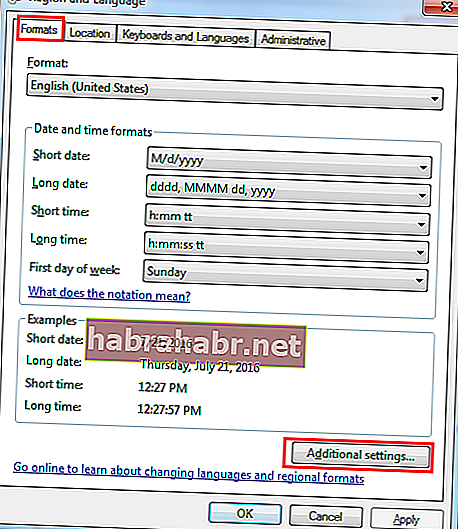
Windows 10:
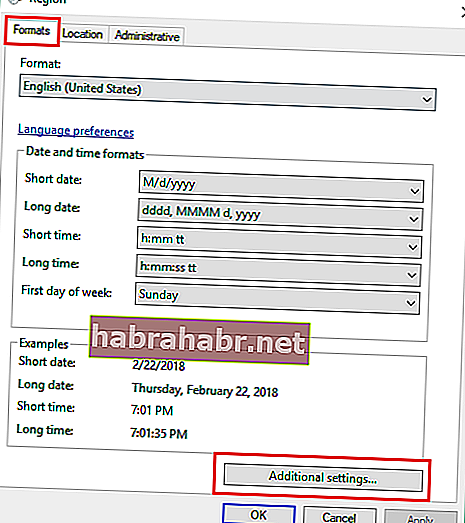
- Vaya al campo del símbolo decimal, escriba un punto (.) Y haga clic en Aceptar dos veces.
- Después de realizar el cambio, reinicie su computadora.
Segundo método: agregar un valor de clave de registro
Precaución: puede experimentar un error irrecuperable que puede dañar su computadora si realiza modificaciones defectuosas en el valor del registro. Recuerde crear primero una copia de seguridad del registro y restaurarla si encuentra más errores.
- Para Windows 7, haga clic en el botón Inicio, escriba "regedit" (sin comillas) en el cuadro de búsqueda y presione Entrar.
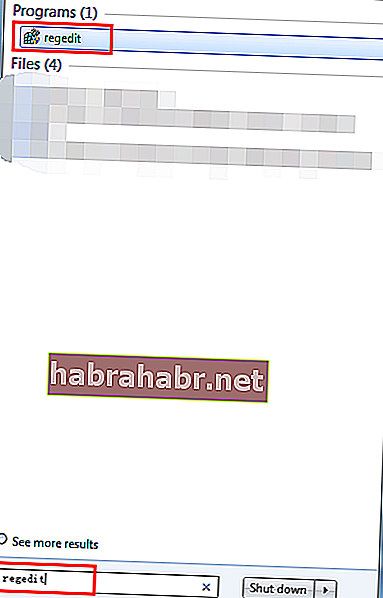
- Para Windows 10, haga clic en el botón Buscar, escriba "regedit" (sin comillas) en el cuadro y presione Entrar.
- Siga el camino a continuación:
HKEY_LOCAL_MACHINE \ SOFTWARE \ Policies \ Microsoft \ SystemCertificates
- Haga clic con el botón derecho en el espacio en blanco en el lado derecho del panel y, cuando aparezca la opción Nuevo, seleccione Valor DWORD.
- Cambie el nombre del archivo a "CopyFileBufferedSynchronousIo" (sin comillas).
- Cambie los datos del valor a 1 haciendo doble clic en el archivo.
- Guarde los cambios presionando OK.
- Una vez que se complete el cambio, salga del Registro y reinicie su computadora.
2. Código de error de Windows Update 0x80070057
Si encuentra este error en Windows Update, lo que tendría que hacer es cambiar el nombre de la carpeta SoftwareDistribution:
- Abra el cuadro Ejecutar presionando la tecla de Windows + R.
- En el cuadro de búsqueda, escriba "% systemroot%" (sin comillas) y luego presione Entrar.

- Busque la carpeta SoftwareDistribution y cambie su nombre a SoftwareDistribution.old.
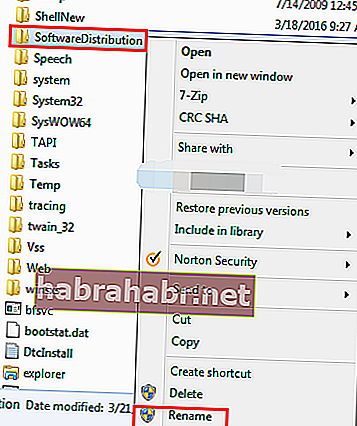
- En la mayoría de los casos, necesitará permiso de administrador para completar este paso. Simplemente haga clic en Continuar para continuar.
- Vaya al cuadro de búsqueda y escriba "Servicios" (sin comillas).
Verifique el estado de Windows Update y asegúrese de que esté configurado en Iniciado.
- Después de completar el cambio, reinicie su computadora.
3. Error de Microsoft Office 0x80070057
Este error suele aparecer cuando el usuario intenta instalar Microsoft Office o mientras utiliza la aplicación. Para solucionar este problema, debe desactivar temporalmente el firewall y el software antivirus.
A continuación se muestran las instrucciones sobre cómo deshabilitar el firewall en Windows.
Panel de control -> Sistema y seguridad -> Firewall de Windows -> Activar o desactivar el Firewall de Windows
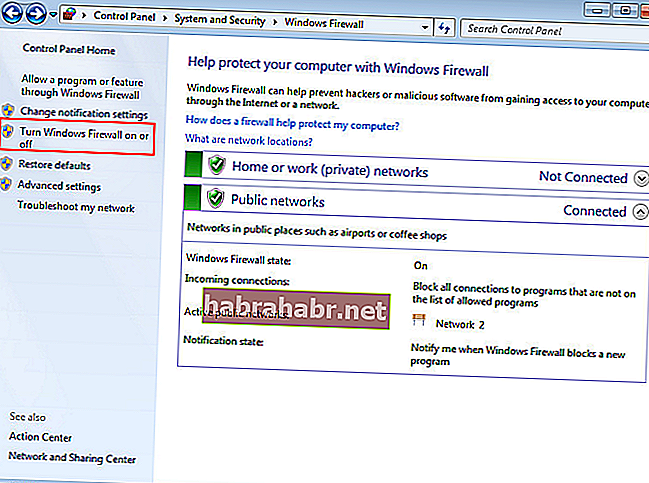
- Seleccione Desactivar Firewall de Windows (no recomendado). Esta configuración solo debe ser temporal hasta que se solucione el error.
- Corrija la aplicación de Office Click-to-run.
Panel de control -> Programas -> Desinstalar un programa
- Busque el software de Microsoft Office que instaló. Haga clic en Cambiar.
- Reinicie su computadora e intente ejecutar la instalación nuevamente.
Otros métodos para probar con Windows 10
Todas las correcciones que mencionamos anteriormente deberían funcionar bien con Windows 7 y Windows 10. Sin embargo, tenemos opciones adicionales de solución de problemas en caso de que las instrucciones que proporcionamos no funcionen en su sistema operativo Windows 10.
1. Realice una verificación de archivos del sistema
Si ciertos archivos del sistema se corrompen o se rompen debido al error 0x80070057, puede ejecutar la utilidad Comprobador de archivos del sistema (SFC). Hacerlo debería permitirle restaurar o reparar esos archivos dañados. Siga los pasos a continuación:
- Vaya al cuadro de búsqueda y escriba "Comando" (sin comillas). Presione Ctrl + Shift y presione Entrar.
- En el símbolo del sistema, escriba "sfc / scannow" (sin comillas) y presione Entrar.
El Comprobador de archivos del sistema realizará un escaneo y reparará los archivos del sistema dañados o corruptos.
- Reinicia tu computadora.
2. Edite el registro de Windows
Cambiar el Registro de Windows es otra opción que puede tomar cuando soluciona el error 0x80070057 en Windows 10.
Siga los pasos a continuación:
- Abrir el diálogo Ejecutar presionando la tecla de Windows + R .
- Escribe "regedit" (sin comillas) y presiona Enter.
- Abra el Bloc de notas y pegue las líneas a continuación:
Editor del registro, versión 5.00 [HKEY_LOCAL_MACHINE \ SOFTWARE \ Microsoft \ WindowsUpdate \ UX]
"IsConvergedUpdateStackEnabled" = dword: 00000000 [HKEY_LOCAL_MACHINE \ SOFTWARE \ Microsoft \ WindowsUpdate \ UX \ Settings]
"UxOption" = dword: 00000000
- Haga clic en Archivo y luego en Guardar como.
- Establezca el tipo de archivo en Todos los archivos. Guarde este archivo con el nombre wufix.reg en su escritorio.
- Vaya a su escritorio y ejecute el archivo wufix.reg. Déle permiso para corregir el error 0x80070057.
Práctica recomendada: probar los pasos mencionados anteriormente puede resultar un poco abrumador y complicado. Si desea una forma más fácil de corregir el error 0x80070057, sería ideal instalar un software confiable que limpie el registro de Windows.
Un buen ejemplo sería Auslogics BoostSpeed. Cuando su computadora muestra signos de problemas de estabilidad, como fallas, mensajes de error o respuestas de aplicación más lentas, el rendimiento de su computadora puede verse afectado significativamente. Con Auslogics BoostSpeed, no tiene que corregir los errores manualmente. El software reparará y optimizará su PC con Windows, eliminando convenientemente errores y caídas. Su computadora funcionará sin problemas en poco tiempo.
¿Crees que nos perdimos otra forma de corregir el error 0x80070057?
Comenta a continuación para compartir tus pensamientos.